Hogyan állítsunk vissza egy iPhone készüléket
Ha problémái vannak az iPhone-jával, a hard reset gyakorlatilag garantálja a javítást. A hard reset szintén fontos lépés, mielőtt eladná iPhone-ját, mert visszaállítja az eszköz gyári beállításait. Sokan nem értik a különbséget a lágy és a kemény alaphelyzetbe állítás között, és azt sem, hogy melyik megközelítés működik a legjobban az adott helyzetükben. Ismerje meg a hard reset alapjait, beleértve annak végrehajtását és a soft reset-et, mielőtt lemondna telefonjáról.
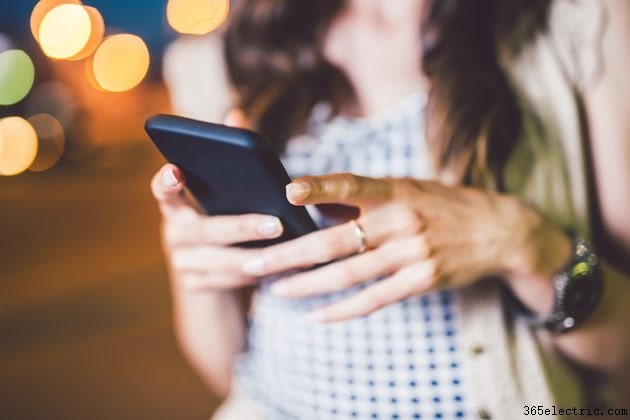
Mi az a Hard Reset az iPhone-on?
A hard reset az iPhone gyári beállításainak visszaállítását és az összes adat eltávolítását írja le. A hibaelhárítás szempontjából ez jól működik, de extrém megközelítést képvisel a telefonjával kapcsolatos problémák megoldásában. A hard reset visszaállítja azt az állapotot, amelyben új volt, így a hard reset, amely eltávolítja az összes adatot és információt, jól működik erre a célra. Ha kisebb problémái vannak az iPhone-jával, érdemes először a soft reset-et kipróbálni, amely újraindítja az eszközt, és megoldhatja a problémát.
Miért szeretném az iPhone alaphelyzetbe állítását?
A hard reset jól működik komoly problémák esetén. Ha iPhone-ján vírus van, ha a telefon „iPhone error 9” vagy „iPhone error 4013” üzenetet jelenít meg, ha iPhone-ja jelentősen lelassul, vagy ha valaki másnak adja el, fontolja meg az iPhone kemény visszaállítását. A hard reset végrehajtása előtt biztonsági másolatot készíthet adatairól, de a folyamatot nem lehet visszafordítani, és alaposan át kell gondolnia, mielőtt dönt. Ha a probléma nem súlyos, akkor lehet, hogy csak egy soft resetre van szüksége.
iPhone alaphelyzetbe állítása
Az iPhone kemény alaphelyzetbe állításának folyamata nem változott a legújabb iPhone-ok esetében, beleértve az iPhone X-et, az iPhone 8-at és 8 Plus-t, az iPhone 7-et és 7 Plus-t, az SE-t és az összes többi legújabb modellt. Az iPhone visszaállításának három módja van:a kézibeszélőn végrehajtott hard reset, az iTuneson keresztül végrehajtott hard reset és a soft reset.
Az iPhone kemény alaphelyzetbe állítása egyszerűen elvégezhető a kézibeszélőről vagy az iTunes-on keresztül, ha a telefont csatlakoztatta a számítógéphez. A kézibeszélőn navigáljon a "Beállítások" alkalmazáshoz, majd válassza az "Általános" lehetőséget. Görgessen az Általános képernyő aljára, és érintse meg a „Reset” elemet. Az almenüből válassza az „Összes tartalom és beállítás törlése” lehetőséget, végül koppintson az „iPhone törlése” feliratú piros lehetőségre.
A számítógépen lévő iTunes alkalmazáson keresztüli alaphelyzetbe állításhoz csatlakoztassa iPhone-ját USB-kábellel. Indítsa el az iTunes alkalmazást, és kattintson az "iPhone" gombra. Az „Összegzés” lapon válassza az „iPhone visszaállítása” lehetőséget. A rendszer felkéri, hogy készítsen biztonsági másolatot a telefonon lévő adatokról. Kattintson a „Visszaállítás” gombra, és az iTunes visszaállítja iPhone-ját a gyárból való kilépéskor fennálló állapotba.
Az iPhone puha alaphelyzetbe állításához a régebbi modellek folyamata kissé eltér a későbbi modellekétől. Az iPhone 6, 6S, SE, 5, 5S és korábbi modellek esetében tartsa lenyomva a „Home” gombot és a bekapcsológombot együtt, és tartsa lenyomva, amíg a képernyő elsötétül, és az Apple logó újra megjelenik a képernyőn. A későbbi modellek folyamata nem sokat változik:Nyomja meg és tartsa lenyomva egyszerre a bekapcsológombot és a hangerőszabályzó gombot. Ha a képernyőn megjelenik a „Csúsztatás a kikapcsoláshoz” felirat, engedje el a gombokat, és csúsztassa végig az ujját a „Csúsztatás a kikapcsoláshoz” gombon. Várjon néhány másodpercet, majd nyomja meg a bekapcsológombot az iPhone újraindításához.
Egyéb megfontolások/figyelmeztetések
Ne állítsa alaphelyzetbe iPhone-ját, hacsak nem biztos benne, hogy szükséges, és ne felejtsen el biztonsági másolatot készíteni minden olyan adatról, amelyet nem szeretne elveszíteni. A puha alaphelyzetbe állítás folyamatának nincs nagy hatása az iPhone-ra, és az adatok továbbra is érintetlenek maradnak, amikor a folyamat befejeződik, de a hard reset eltávolítja az összes adatot. Készítsen biztonsági másolatot az iCloud segítségével (amit a telefonjáról is megtehet), vagy úgy, hogy csatlakoztatja az iPhone készüléket a számítógépéhez, navigál az iTunes alkalmazásba, és válassza ki a „Biztonsági mentés most” lehetőséget az iPhone összefoglaló részének „Biztonsági mentések” részében.
